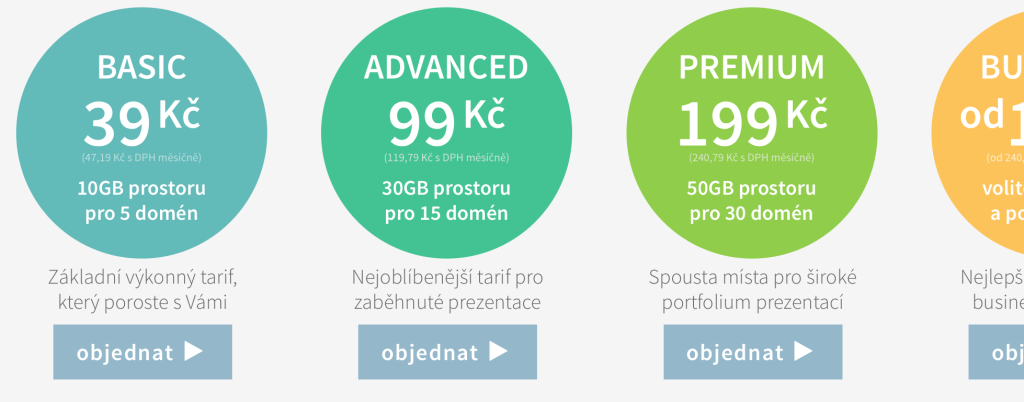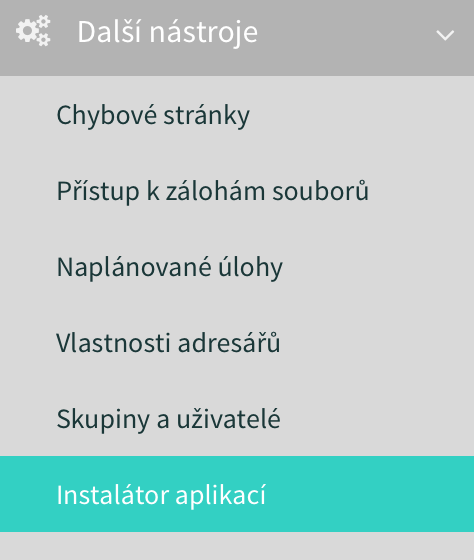Ebola je výborné hostingové řešení pro někoho, kdo plánuje provozovat více webů současně. Některé můžou využívat WordPress, jiné nemusí. Ebola má jednoduché a přehledné rozhranní a výkonově i cenově představuje rozumný kompromis pro vaše webové projekty.
Web: http://www.ebola.cz
Výhodou Eboly je to, že nabízí instalaci WordPressu na jedno kliknutí a odpadá tím pro někoho složitá instalace.
Pokud si u Eboly chcete zřídit hosting přejděte na stránku Eboly s porovnáním tarifů.
Dle toho kolik chcete provozovat webů si vyberte nějaký z webhostingových tarifů Eboly.
Objednávka hostingu pro WordPress u Eboly
Objednávka je jednoduchá, pokud máte již registrovanou doménu stačí ji vepsat při objednávce hostingu do formuláře, v dalším kroku vyplníte fakturační a kontaktní údaje a do vaší e-mailové schránky vám přijde informace a pokyn k platbě, kterou lze uhradit také pomocí PayPal či nejrychleji platební kartou online.
POZN. – Pokud máte doménu registrovanou u jiného registrátora (např. u Wedosu pomocí mého návodu), bude ještě potřeba po zaplacení hostingu nastavit u domény NSSET ID na EBOLA.
Pokud jste objednávku uhradili a již vám do e-mailové schránky dorazilo potvrzení o zřízení vašeho nového hostingu je čas si nainstalovat editor webů – WordPress.
Přidání domény do seznamu domén
Po přihlášení do vaší administrace na stránkách Eboly (vpravo nahoře pod symbolem klíče) se vám na levé straně zobrazí nabídka, kde jednou z položek je „Správa domén“ – Domény a aliasy, na kterou klikněte (viz obrázek níže)

Následně klikněte na jediné tlačítko – „Přidat doménu/alias“ a do formulářového políčka zapište vaši doménu a zvolte v nabídce napravo „Další doména“. Celé nastavení si můžete prohlédnout na obrázku níže:

Potvrdíme toto nastavení a nyní již můžeme přistoupit k vlastnímu zprovoznění WordPressu.
Instalace WordPress na jedno kliknutí
Po příhlášení do vaší administrace na stránkách Eboly (vpravo nahoře pod symbolem klíče) se vám na levé straně zobrazí menu, kde se nachází položka „Další nástroje“ a v tomto menu je položka „Instalátor aplikací“ (viz obrázek níže)
Klikněte tedy na „Instalátor aplikací“ a následně si ze zobrazených aplikací vyberte „WordPress“.
Před samotnou instalací vás systém upozorní na to, že musíte mít nastavenou podporu souborů .htaccess: Zapnuto , to si lze překontrolovat kliknutím na šedivé tlačítko u tohoto upozornění (Nastavení WWW a PHP).
Další nastavení ponechte tak jak je (pokud nechcete web instalovat do subdomény či nějakého konrétního adresáře), tedy nastavení by mělo být následující:
Protokol : http://
Subdoména: www
Doména: vaše doména, kde chcete instalovat WordPress.